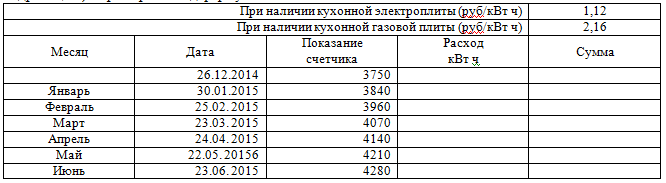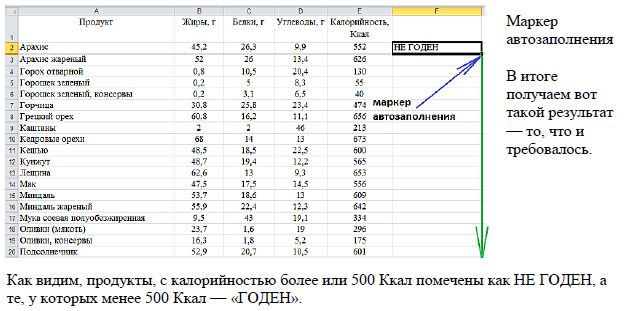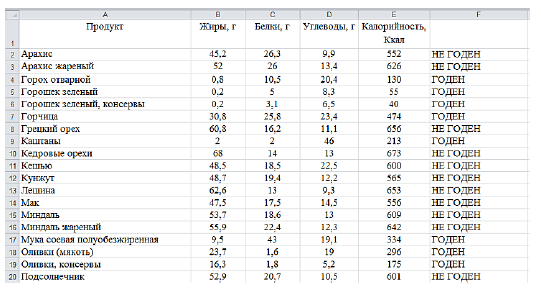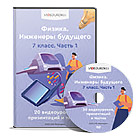Просмотр содержимого документа
«Практическая работа № 2 Проведение простейших расчетов с использованием формул в MS Excel.»
Практическая работа № 2 Проведение простейших расчетов с использованием формул в MS Excel.

ЗАДАНИЕ 1. Создать таблицу и вычислить функции.
1.Запустить Microsoft Excel (Пуск – Программы – Microsoft Excel)
2.Создать таблицу (Заголовки столбцов шрифт Arial, 12, заливка желтый, по центру)
3.Внести наименований продуктов и проставить баллы за качество (от 0 до 10). Рассчитать функции: Средний балл, Мин. балл, Макс.балл, Количество от 0-5, Кол-во от 6-10
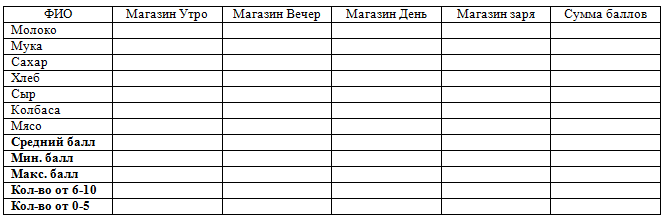 4.Поместить курсор в первую ячейку столбца Сумма баллов и нажать на кнопку
4.Поместить курсор в первую ячейку столбца Сумма баллов и нажать на кнопку 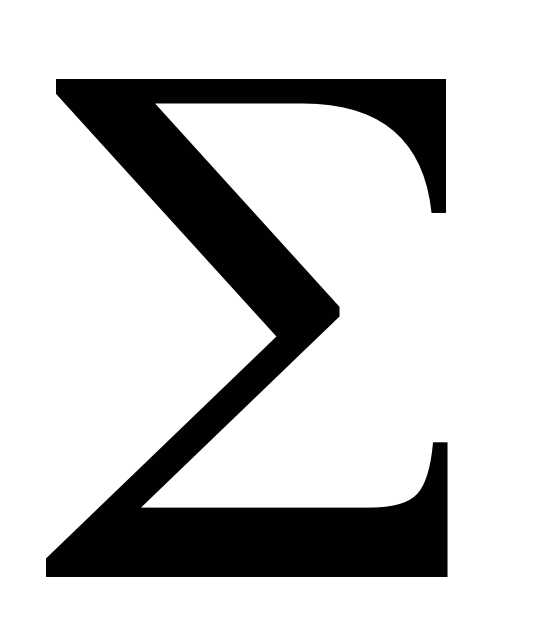 , при необходимости выделить необходимый диапазон и нажать Enter.
, при необходимости выделить необходимый диапазон и нажать Enter.
5.С помощью маркера автозаполнения (плюсик в правом нижнем углу ячейки) просчитать все суммарные баллы для остальных продуктов.
6.Поместить курсор в первую свободную ячейку строки Средний балл и запустить мастер функций fx.
Затем из списка Статистические функции выбрать СРЗНАЧ, выделить необходимый диапазон ячеек (либо ввести с клавиатуры, например B2:B8) и нажать на кнопку Ok.
7.C помощью маркера автозаполнения просчитать средний балл для остальных магазинов.
8.Аналогично с помощью статистических функций МИН и МАКС просчитать максимальные и минимальные значения для всех магазинов.
9.Для просчёта количества от 6-10 из списка статистических функций выбрать функцию СЧЁТЕСЛИ, затем задать необходимый диапазон и в строке Условие ввести =6, нажать Enter.
10.C помощью маркера автозаполнения просчитать количество по всем магазинам.
11.Аналогично с помощью функции СЧЁТЕСЛИ просчитать количество от 0-5. В качестве условия внести
12.Оформить таблицу по своему усмотрению (например, сделать внешние и внутренние границы разного цвета и толщины, а также сделать заливку любого цвета).
13.Щелкнуть правой кнопкой мыши на названии листа и выбрать команду переименовать. Ввести имя Магазин.
ЗАДАНИЕ 2. Создать таблицу и провести вычисления.
1.Создать таблицу.
2.Для заполнения столбца названиями месяцев года введите первый месяц и выделив ячейку, протяните маркер заполнения вниз.
3.В столбец Расход кВт ч введите формулу для расчёта разности (примерная формула С5-С4).
4.В столбец Сумма ввести формулу для расчёта оплаты за электроэнергию (используйте абсолютную адресацию). Примерный вид формулы =D5*$D$2.
5.Оформите таблицу по своему усмотрению.
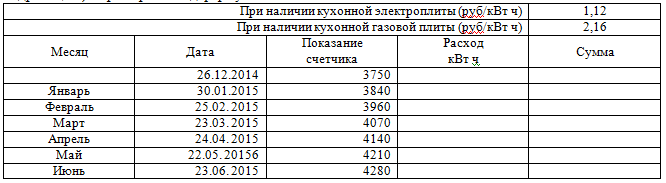

ЗАДАНИЕ 3. Создать таблицу, используя функцию ЕСЛИ (законспектировать в тетрадь теоретические сведения до примера).


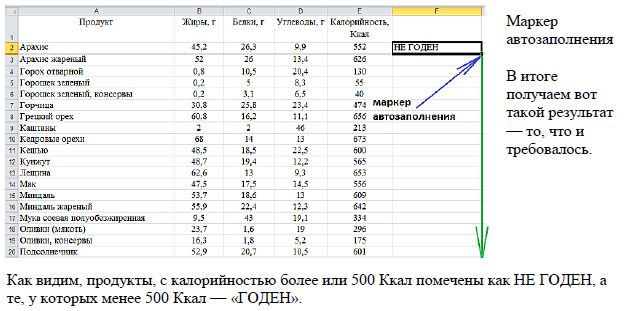
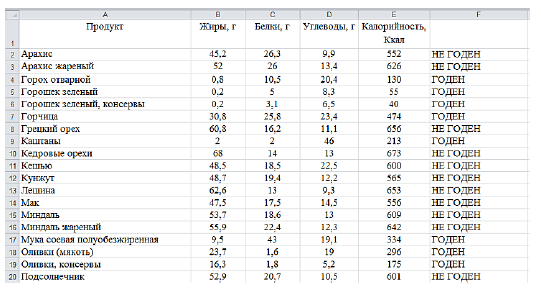








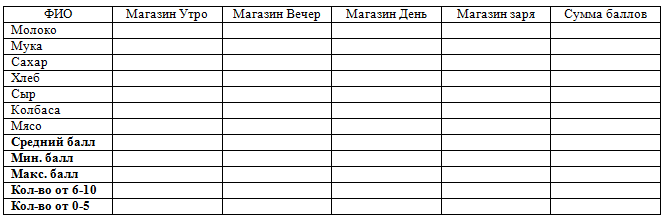 4.Поместить курсор в первую ячейку столбца Сумма баллов и нажать на кнопку
4.Поместить курсор в первую ячейку столбца Сумма баллов и нажать на кнопку